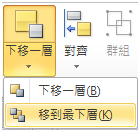重要: 2026 年 10 月之後,將不再支援 Microsoft Publisher。 Microsoft 365 訂閱者將不再具有存取權。 深入了解 Publisher 停用。
您可以變更出版物中對象的圖層順序,也稱為 Z 順序,讓物件可以顯示在其他物件的上方。
-
選取您要移動的物件。 如果對像是隱藏的,請選取任何物件,然後按 TAB 或 SHIFT+TAB,直到選取您要的物件為止。
-
執行下列其中一個動作:
將物件移至堆疊的前方:
-
在 [排列] 群組中的 [常用] 索引標籤上,按兩下 [上移一層] 旁邊或下方的箭號,然後按兩下 [移到最上層]。
將物件傳送到堆疊背面:
-
在 [排列] 群組中的 [常用] 索引標籤上,按兩下 [下移一層] 旁或下方的箭號,然後按兩下 [傳送到最下層]。
讓物件更靠近前方一個步驟:
-
在 [排列] 群組中的 [常用] 索引標籤上,按兩下 [上移一層] 旁或下方的箭號,然後按兩下 [上移一層]。
將物件往後移一個步驟:
-
在 [排列] 群組中的 [常用] 索引標籤上,按兩下移一層] 旁或下方的箭號,然後按兩下 [下移一層]。
-
-
選取您要移動的物件。 如果對像是隱藏的,請選取任何物件,然後按 TAB 或 SHIFT+TAB,直到選取您要的物件為止。
-
執行下列其中一個動作:
將物件移至堆疊的前方:
-
在 [排列] 群組中的 [常用] 索引標籤上,按兩下 [上移一層] 中的下拉式清單,然後按兩下 [移到最上層]。
將物件傳送到堆疊背面:
-
在 [常 用] 索引標籤的 [ 排列 ] 群組中,按兩下移一 層] 中的下拉式清單,然後按兩下 [ 傳送到最下層]。
讓物件更靠近前方一個步驟:
-
在 [常 用] 索引標籤的 [ 排列 ] 群組中,按兩下 [ 上移一層] 中的下拉式清單,然後按兩下 [ 上移一層]。
將物件往後移一個步驟:
-
在 [常 用] 索引標籤的 [ 排列 ] 群 組中,按兩下移一層] 中的下拉式清單,然後按兩下 [ 下移一層]。
-
物件為下列其中一項:
-
快取圖案
-
表格
-
文字框
-
美工圖案或圖片
-
選取您要移動的物件。
如果對象為隱藏狀態,請選取任何物件,然後重複按 TAB 鍵或 SHIFT+TAB,直到選取您要的物件為止。
若要一次選取多個物件,請按住 CTRL 並按下要選取的物件,然後放開 CTRL。
-
在 [ 排列] 功能表上,指向 [ 訂單],然後執行下列其中一項作:
-
若要將物件移至堆疊的前方,請按兩下 [ 移到最上層]。
-
若要將物件傳送到堆疊背面,請按兩下 [ 傳送到最下層]。
-
若要讓物件更靠近前方一個步驟,請按兩下 [ 上移一層]。
-
若要將物件往後移一個步驟,請按兩下移一層。
-
附註:
-
若要將插入的圖片顯示為文字後方的背景,請以滑鼠右鍵按下文字框,按兩下快捷方式選單上的 [文字框格式]、單擊 [版面配置] 索引卷標,然後按兩下 [圖旁串字樣式] 下的 [無] 或 [穿透]。
-
若要讓堆疊中的物件變透明,請單擊物件以 (為表格選取對象、選取整個數據表) ,然後按 CTRL+T。 若要使用白色填滿讓透明物件不透明,請選取它,然後按 CTRL+T。

![選取 [上移一層] 選單上的 [移到最上層]](/images/zh-tw/3a93302a-5ca3-4197-ab53-e8e526d60c92)
![選取 [下移一層] 選單上的 [傳送到最下層]](/images/zh-tw/28de07c9-e0f4-4228-8244-2950a9185bc9)
![選取 [上移一層] 選單上的 [上移一層]](/images/zh-tw/3a5d0df0-9cb4-49bf-8157-ade9180bd7e6)
![選取 [下移一層] 選單上的 [下移一層]](/images/zh-tw/b981ece1-6cc5-4ff9-9e0c-1481c417a340)